Anycast Adapter आपको Chromecast और अन्य समान उपकरणों की तरह, अपने वाई-फाई नेटवर्क के माध्यम से टीवी के लिए अपने फोन, टैबलेट या कंप्यूटर की स्क्रीन को मिरर करने की अनुमति देता है। इस एडाप्टर को वेब इंटरफ़ेस (किसी भी डिवाइस से) के माध्यम से कॉन्फ़िगर किया जा सकता है।
सबसे पहले, अपने टीवी से किसी भीकास्ट एडाप्टर को कनेक्ट करें - एडेप्टर को टीवी पर एचडीएमआई इनपुट में से एक से कनेक्ट करें। एडाप्टर एक यूएसबी केबल द्वारा संचालित होता है जो टीवी पर एक यूएसबी पोर्ट में प्लग करता है (5 वी/1 ए एडाप्टर का उपयोग करके एक दीवार आउटलेट में भी प्लग किया जा सकता है)।
यदि एनीकास्ट छवि टीवी पर दिखाई नहीं देती है, तो आपको यह सुनिश्चित करना चाहिए कि आपने सही स्रोत का चयन किया है - सही एचडीएमआई पोर्ट का चयन करने की आवश्यकता है।

वेब इंटरफ़ेस के माध्यम से किसी भीकास्ट को वाई-फाई से कैसे कनेक्ट करें
चरण 1: Anycast Adapter वाई-फाई नेटवर्क वितरित करता है (निश्चित रूप से आप इसे सफलतापूर्वक कनेक्ट करने के बाद)। आपको इसका नेटवर्क नाम (SSID) और पासवर्ड स्क्रीन सेवर पर भी दिखाई देगा जो टीवी पर प्रदर्शित किया जाएगा। एडाप्टर डीएलएनए (एयरप्ले मोड) में होना चाहिए।
चरण 2: अपने डिवाइस को किसी को भी वाई-फाई से कनेक्ट करें। आपको अपने फोन या पीसी पर वाई-फाई सेटिंग्स खोलने की आवश्यकता है, फिर इस नेटवर्क का चयन करें, और कनेक्ट करने के लिए किसी भी तरह से पासवर्ड टाइप करें।
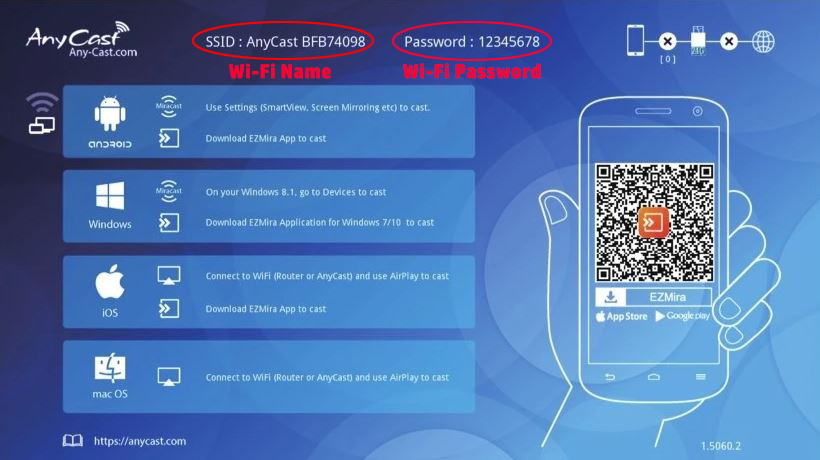
चरण 3: एक ही डिवाइस पर, किसी भी ब्राउज़र का उपयोग करके, निम्नलिखित आईपी पता दर्ज करें: 192.168.203.1
चरण 4: किसी भीकास्ट एडाप्टर सेटिंग्स के साथ विंडो खुल जाएगी।
चरण 5: वाई-फाई सेटिंग्स अनुभाग में, आपको अपने होम वाई-फाई नेटवर्क से किसी को भी कनेक्ट करने की आवश्यकता है।
जब यह आपके होम वाई-फाई नेटवर्क से सफलतापूर्वक कनेक्ट हो जाता है, तो एनीकास्ट को मुख्य टीवी स्क्रीन पर प्रदर्शित किया जाएगा।
वीडियो ट्यूटोरियल - एक iOS डिवाइस और वेब इंटरफ़ेस का उपयोग करके किसी भीकास्ट को वाई -फाई से कनेक्ट करना
ऐप का उपयोग करके किसी भीकास्ट को वाई-फाई से कैसे कनेक्ट करें
चरण 1: एडाप्टर को जोड़ने के बाद टीवी पर क्यूआर कोड दिखाई देगा। यह आपको एक लिंक पर ले जाएगा जहां आप एप्लिकेशन डाउनलोड कर सकते हैं। एप्लिकेशन को Ezmira ( Android / iOS ) कहा जाता है
चरण 2: मोबाइल फोन का उपयोग करके, अपनी स्क्रीन से क्यूआर कोड को स्कैन करें। लिंक पर क्लिक करें, एप्लिकेशन डाउनलोड करें और इंस्टॉल करें।
चरण 3: आपको अपने फोन के साथ किसी भीकास्ट वाई-फाई नेटवर्क एडाप्टर से कनेक्ट करने की आवश्यकता है। उसके बाद, एप्लिकेशन लॉन्च करें।
चरण 4: अब, आपको एडाप्टर का चयन करना होगा और सेटिंग्स पर क्लिक करना होगा।
चरण 5: सेटिंग्स पिछली विधि से अलग नहीं हैं। उनमें, आपको अपने होम वाई-फाई नेटवर्क से किसी को भी कनेक्ट करने की आवश्यकता है।
Ezmira ऐप का उपयोग करके किसी भीकास्ट को वाई-फाई से कैसे कनेक्ट करें
वाई-फाई से जुड़ने वाली संभावित समस्याएं
Anycast एडाप्टर को जोड़ते समय सबसे आम समस्या यह है कि IP पता दर्ज करने के बाद 192.168.203.1 सेटिंग्स उपलब्ध नहीं हैं (पृष्ठ बिल्कुल नहीं खुला है)।
ऐसी स्थिति में, आप निम्नलिखित की कोशिश कर सकते हैं:
- 192.168.49.1 दर्ज करें। यह कुछ नकली उपकरणों के लिए आईपी पता है जो लगभग किसी भी तरह से समान दिखते हैं, लेकिन किसी भीकास्ट द्वारा नहीं किए जाते हैं।
- एक असफल कनेक्शन प्रयास के बाद, किसी अन्य ब्राउज़र या किसी अन्य डिवाइस का उपयोग करने का प्रयास करें।
- डिवाइस को चालू और बंद करें।
